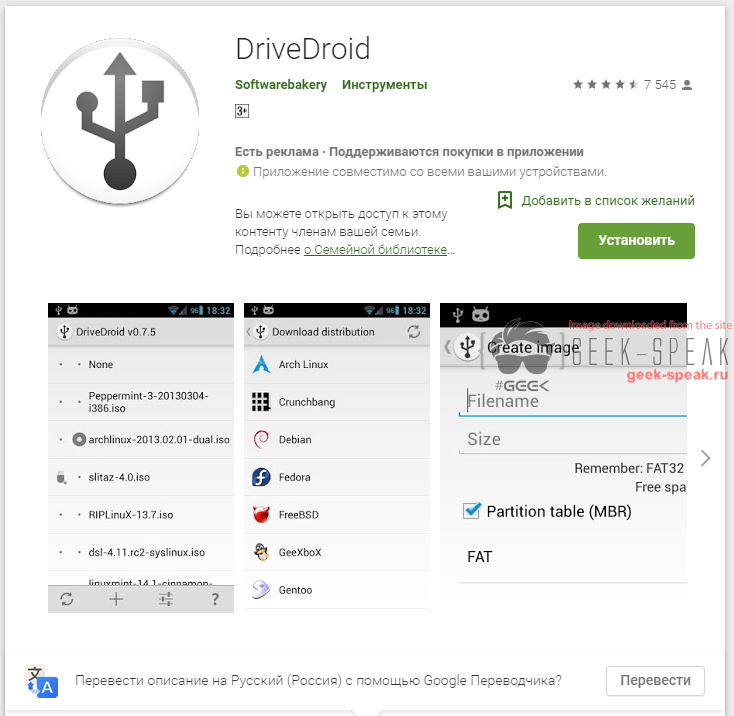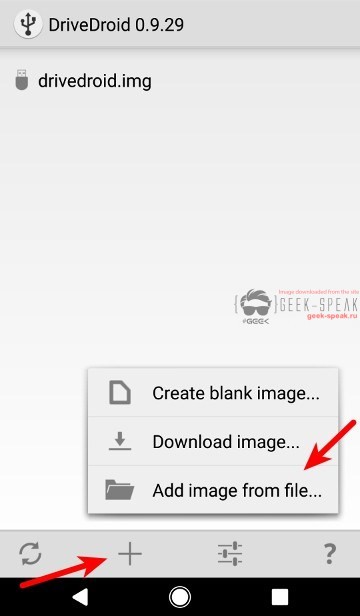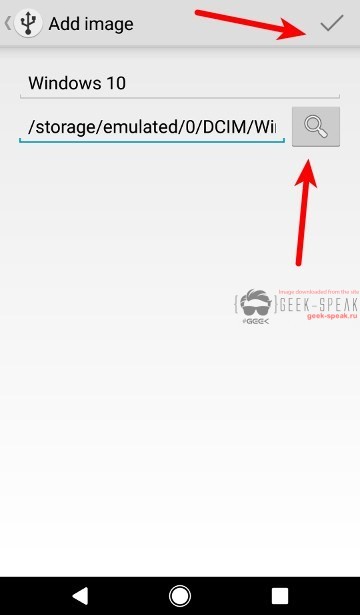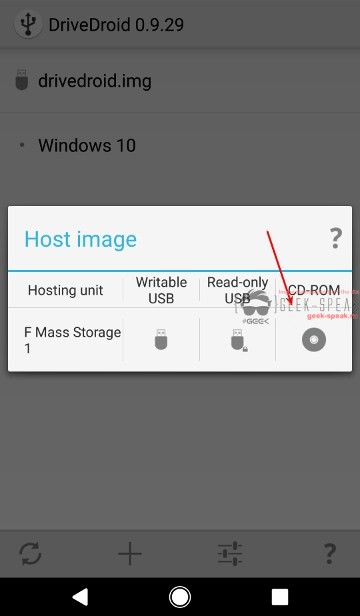Главная › Форумы › SOFTWARE › Tuning Systems › Использование android смартфона в качестве бокса ISO
- В этой теме 0 ответов, 1 участник, последнее обновление 6 лет, 6 месяцев назад сделано
 E-tec.
E-tec.
-
АвторСообщения
-
15.06.2019 в 00:16 #834
И так начну сразу с главного, наверняка Вы видели шасси (корпус) для 2.5 дюймового жесткого диска или ssd с встроенным в него виртуальным dvd-rom. Да речь сейчас идет о легендарном корпусе от zalman ZM-VE300, на который китайские мастера «наклепали» кучу клонов!

Т.к. данный корпус стоит не дешего, а тем более уже давно снят с производства, каждый бы хотел иметь нечно подобное у себя под рукой! Выход из этой проблемы есть! И это ни что иное как приложение для android смартфона, называется оно DriveDroid.Благодаря Drivedroid вы можете просто использовать Android-телефон, который вы носите с собой, чтобы загрузить и установить Windows 10 (и не только) на нужный Вам компьютер. Это займет всего несколько минут. В этой статье вы узнаете о том, как установить Windows с помощью Android смартфона самым быстрым способом.
Прежде чем приступать, подумаем о плюсах и минусах, а потом обобщим в требования к смартфону. Главное что должно быть на Вашем смартфоне — это полученные root прова, без них работать программа не будет, на мой взгляд это очень большой минус, и я не понимаю зачем программе вообще нужны root права. Второе нужно объемное хранилище, образы с разными ОС занимают много места (windows 10 pro — около 3.5Гб), поэтому прикидывайте сами какие образы дисков Вы скопируете на свой смартфон, понятное дело это будут наиболее часто используемые или необходимые образы! Ну и в третьих нужны сами образы, в отличае от предыдущих двух требований, это самое безобидное, т.к. из интернета можно скачать что угодно и когда угодно, даже самим смарфтоном!
И так обобщим требования, нам нужны:
- Root права на Вашем Android смартфоне
- минимум 3,5 ГБ свободного места на внутренней памяти или флеш накопителе
- наиболее часто используемые ISO файлы
Установка
Установка приложения не отличается ни чем от других приложений, просто идем в Google Play в поиске ищем Drivedroid и устанавливаем на свой смартфон! на этом установка будет завершена.Настройка
После установки приложения запустите приложение, Вас сразу поприветствует мастер настройки USB приложения. Нажмите «Setup», чтобы настроить приложение.Приложение проверит Ваше устройство на совместимость с приложением. Нажмите «Продолжить», а затем предоставите root права приложению.
Затем подключите свое устройство к ПК с помощью USB-кабеля.
Вам нужно выбрать из списка USB-систему для распознования USB устройства компьютером. Большинство устройств будут работать с первой доступной системой USB — Standart Android kernel.
Наконец, откройте диспетчер файлов (файловый менеджер), в общем зайдите в папку на вашем ПК где отображаются локальные диски =) и убедитесь, что ваше устройство смонтировано в качестве USB-накопителя или компакт-диска. Это означает, что Drivedroid работает на Вашем устройстве так, как надо! Вы можете закрыть диспетчер файлов.
Если Ваше устройство не отображается, вернитесь к шагу выбора системы монтирования и попробуйте другие USB-системы, пока не найдете рабочий вариант.
Загрузка образов в смартфон
После того, как Вы полностью настроили приложение и оно отображается на компьютере, можно загрузить в него ISO образы, можно создать отдельню поапку для них, после чего скопировать с компьютера или скачать из интернета самим смарфтоном!После чего запустите Drivedroid и нажмите кнопку «+» в нижней части экрана. Выберите пункт «Добавить образ из файла».
Нажмите на значок «лупа» чтоб найти расположение Вашего ISO файлы с ОС, и показать приложению путь до этого файла. После этого нажмите галочку вверху, чтобы сохранить.
Далее выберите название, только что созданного ISO образа и выберите как загрузить данный образ. В большинстве случаем тип «CD-ROM» будет работать на всех устройствах.
После этих действий ISO образ будет смонтирован. На телефоне появится уведомление об успехе.
После чего смартфон можно подключить к ПК, если Вы его отключали, и перезагрузить, при этом в BIOS или FAST BOOT нужно выбрать первым устройством, с которого нужно загрузиться, USB CD-ROM. После этого Ваш ПК загрузиться с смонтированного Вами Вашего смартфона!
Вывод
И так Мы получаем переносной бокс ISO образов обсалютно бесплатно, и это уже есть большой плюс! =) Как приятный бонус у Вас под рукой всегда будут необходимые инструменты, которые Вам могут понадобится в неожиданный момент, т.к. смартфон Вы носите с собой практически везде! -
АвторСообщения
- Для ответа в этой теме необходимо авторизоваться.